
Zoals we inmiddels allemaal weten, zijn updates die bedoeld zijn om bepaalde problemen met onze systemen op te lossen, soms zelfs nog erger.
Ja, we hebben het over Microsoft en enkele van de fix-patches die ze vrijgeven, die andere dingen kapot maken terwijl ze repareren waarvoor ze bedoeld waren.
En aangezien we het toch over het onderwerp hadden, te oordelen naar de laatste update van de technologiegigant uit Redmond, Geplaatst op de Windows Health Dashboard-website zijn er enkele problemen na de installatie KB5015878.
KB5015878 wordt geleverd met vervelende audiobug voor Windows 10
Microsoft heeft daarom dit probleem officieel erkend, tijdelijke oplossingen voor de getroffen gebruikers gedeeld en het Known Issue Rollback System (KIR) toegepast om te voorkomen dat de bug zich verspreidt.
Redmond-ontwikkelaars zeiden dat de nieuwste bekende bug in Windows 10 machines anders beïnvloedt, dus je kunt verschillende symptomen ervaren.
Sommige Windows 10-gebruikers verklaarden dat ze een volledige audio-black-out hebben, terwijl anderen alleen werkende audio hebben op bepaalde poorten, apparaten of applicaties.
De technische gigant onthult dat de getroffen audiostuurprogramma's de instelling voor audioverbeteringen hebben uitgeschakeld voordat KB5015878 werd geïnstalleerd.
Een andere variant die door het bedrijf wordt gedeeld, is dat het stuurprogramma voor het geluidsapparaat problemen heeft met de functie voor audioverbeteringen.
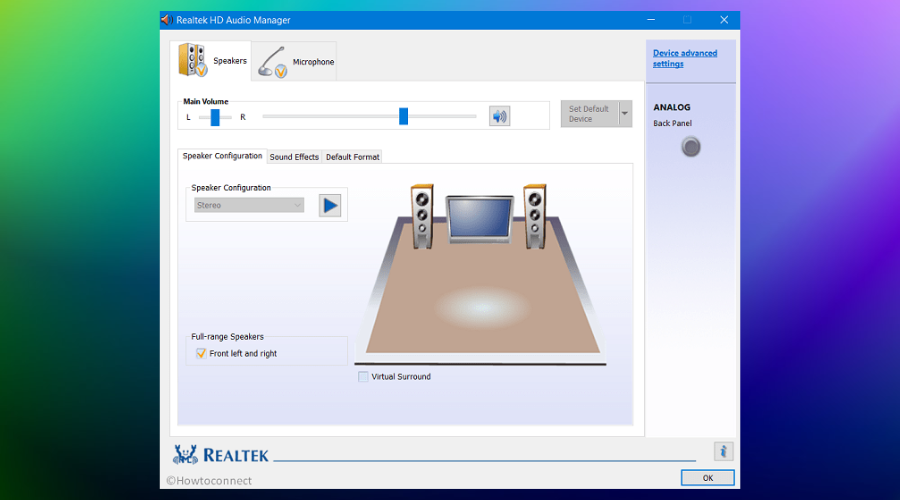
Dus, om te voorkomen dat het probleem zich verspreidt, heeft Microsoft de Bekend probleem terugdraaien systeem dat problematische wijzigingen ongedaan kan maken zonder dat de eindgebruiker iets hoeft te doen.
Je moet ook weten dat KIR deze keer er alleen voor zorgt dat de bug geen invloed heeft op andere systemen, voor het geval je je dit afvroeg.
Gebruikers die al audioproblemen hebben op Windows 10 na het installeren van de bovengenoemde update, moeten zeker een van de drie tijdelijke oplossingen toepassen die Microsoft heeft gedeeld.
Hoe kan ik repareren dat mijn Windows 10-audio niet werkt?
Als je de update nog niet hebt geïnstalleerd, kunt u het volgende doen om het probleem te voorkomen:
- Het bijwerken van het stuurprogramma van uw audioapparaat (ook wel "geluidsstuurprogramma's" of "geluidskaartstuurprogramma's" genoemd) kan dit probleem voorkomen. Als er bijgewerkte stuurprogramma's beschikbaar zijn op Windows Update of op de webpagina van de fabrikant van uw Windows-apparaat (OEM), kan het installeren ervan dit probleem voorkomen.
- Als u geavanceerde audiotoepassingen gebruikt, zoals Open Broadcaster Software (OBS), is het raadzaam een back-up van al uw instellingen te maken voordat u de update installeert.
Als alleen bepaalde apps worden beïnvloed, kunt u het volgende proberen om het probleem te verhelpen:
- Controleer of de audioapparaten die in die apps zijn ingesteld, de verwachte apparaten zijn. Audio-eindpunten kunnen daarna opnieuw worden geïnitialiseerd KB5015878 is geïnstalleerd en sommige apps kunnen de audioapparaten voor microfoon en luidsprekers als standaard instellen.
- Als de apparaatinstellingen in de app zijn zoals verwacht, slaan de apps mogelijk de Windows Multimedia Device (MMDevice) ID in de cache op. Het cachen van de MMDevice ID wordt niet aanbevolen en vereist mogelijk herinstallatie van de betreffende app of contact opnemen met ondersteuning voor de ontwikkelaar van de app voor het oplossen van het probleem wanneer audio-eindpunten opnieuw worden geïnitialiseerd en een nieuw MMDevice hebben ID's.
Als je de update al hebt geïnstalleerd en problemen ondervindt met audio in alle apps, kunt u het volgende proberen om het probleem te verhelpen:
- De probleemoplosser voor audio of geluid van Windows kan het probleem mogelijk voor u oplossen. U kunt de probleemoplosser starten vanuit: Geluids- of audioproblemen in Windows oplossen door de knop Open Get Help in het artikel te selecteren. Het dialoogvenster Get Help zou moeten openen en u moet ja selecteren om de probleemoplosser te openen.
- Als de audio van uw apparaat nog steeds niet werkt zoals verwacht, volgt u de instructies in Audioverbeteringen uitschakelen. Opmerking: in het artikel wordt de microfoon als voorbeeld gebruikt, maar u moet de stappen voor elk betrokken audioapparaat uitvoeren.
Houd er rekening mee dat de bovengenoemde audiobug die bij KB5015878 werd geleverd alleen van invloed is op gebruikers van Windows 10 versies 20H2, 21H1 en 21H2.
Dat gezegd hebbende, zou het geen problemen moeten veroorzaken voor Windows 11-gebruikers, net zoals de onlangs bevestigde BitLocker-herstelbug geen invloed heeft op Windows 10-klanten.


